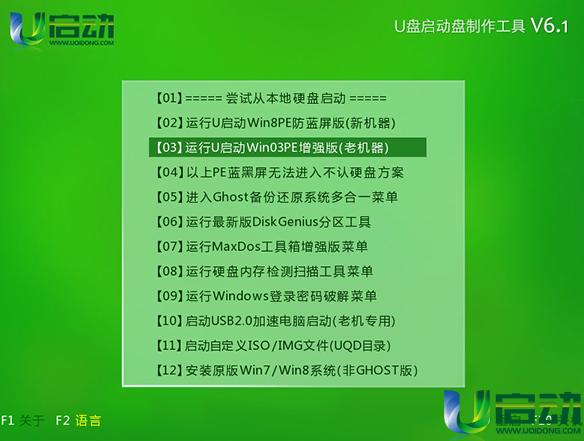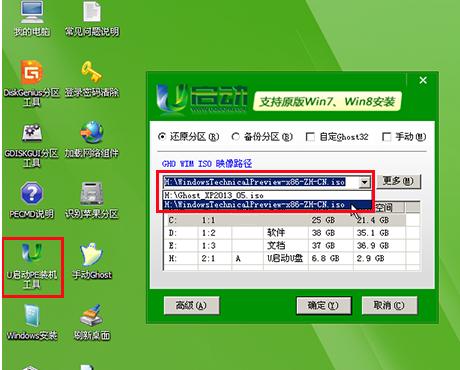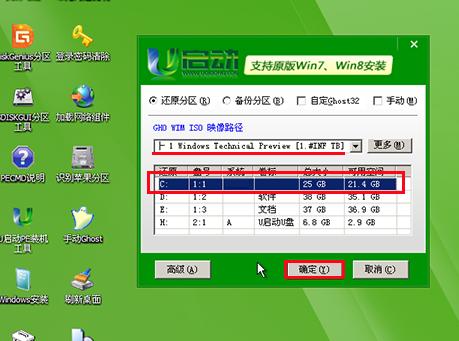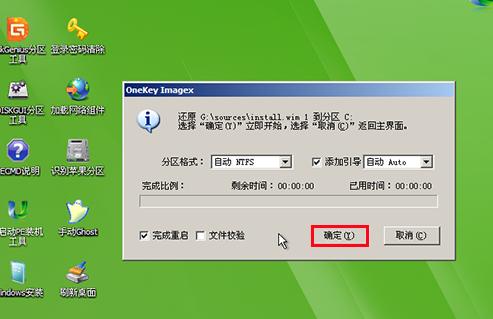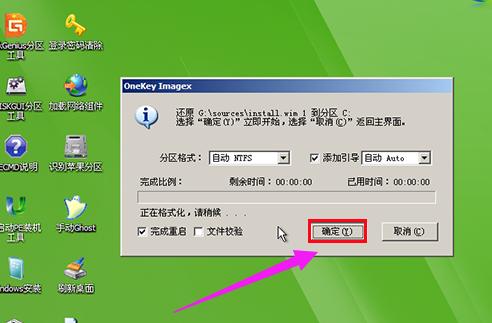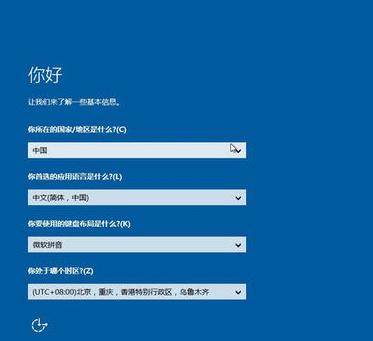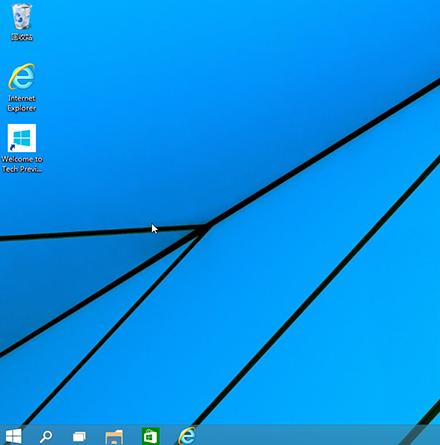u盘改系统,本文教您U盘怎样给电脑装win10系统
发布时间:2020-09-24 文章来源:xp下载站 浏览: 78
|
U盘的称呼最早来源于朗科科技生产的一种新型存储设备,名曰“优盘”,使用USB接口进行连接。U盘连接到电脑的USB接口后,U盘的资料可与电脑交换。而之后生产的类似技术的设备由于朗科已进行专利注册,而不能再称之为“优盘”,而改称“U盘”。后来,U盘这个称呼因其简单易记而因而广为人知,是移动存储设备之一。现在市面上出现了许多支持多种端口的U盘,即三通U盘(USB电脑端口、iOS苹果接口、安卓接口)。 U盘,在人们的意识里,就是用于储存文件的工具,但是系统一旦需要重装系统,U盘可以化成勇士,为我们的电脑系统冲锋陷阵,不过,貌似这样一个操作被许多的用户看来都是一个复杂又难做的操作,其实不然,下面,下面就以安装win10系统为例,给大家演示U盘给电脑装win10系统的操作流程。 win10的问世也有三年多了,版本不断的更新,功能不断的完善,以全新的面目吸引着还未安装的win7,win8用户,这一批用户要么在观望,要么就是不知道该使用什么方法去安装win10系统,因此,今天,小编就教大家如何使用U盘给电脑装win10系统。 u盘改系统 准备工作: 1、制作一个u启动u盘启动盘。 2、从网上下载一个win10系统iso镜像文件包,并存入制作好的u启动u盘启动盘 3、在了解有关华硕笔记本u盘启动bios设置的方法,并设置为u盘启动 把存有win10系统iso镜像文件包的u启动u盘启动盘插在电脑usb接口上,重启电脑, 在出现开机画面时用一键u盘启动快捷键的方法进入到u启动主菜单界面, 选择【03】运行u启动win03pe增强版选项,按回车键。
装系统图解详情-1 进入到pe系统桌面后,双击打开u启动pe装机工具,在弹出的工具窗口中展开下拉菜单, 并单击选择u启动u盘启动的win系统iso镜像文件
win10图解详情-2 u启动pe装机工具会自动加载win10镜像文件安装程序,接着单击选择c盘为系统安装盘,再点击“确定”按钮
装系统图解详情-3 会弹出询问提示窗口,按工具默认选择,点击“确定”按钮继续
装系统图解详情-4 等待磁盘格式化完成,再点击“确定”按钮,开始执行任务
U盘图解详情-5 然后耐心等待win10镜像文件安装程序释放完成,并自动重启电脑
装系统图解详情-6 电脑自动重启后,用户手动进行相关账户设置,
电脑图解详情-7 系统会自动完成后续程序安装,直到进入win10系统桌面
装系统图解详情-8 关于U盘给电脑装win10系统的操作,小编就跟大家讲到这里了。 U盘有USB接口,是USB设备。如果操作系统是WindowsXP/Vista/Win7/Linux/PrayayaQ3或是苹果系统的话,将U盘直接插到机箱前面板或后面的USB接口上,系统就会自动识别。 |